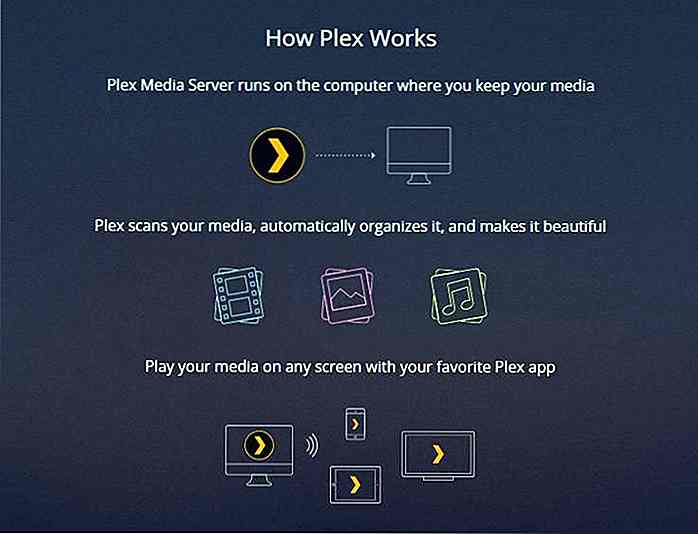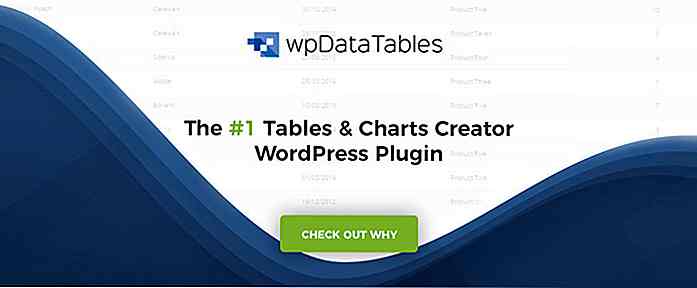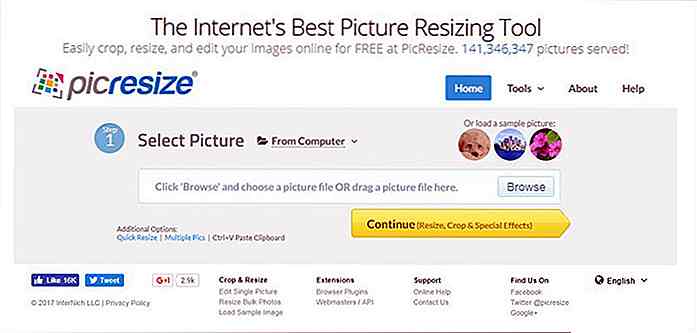hideout-lastation.com
hideout-lastation.com
Comment utiliser le mode PiP YouTube dans le navigateur Chrome
Le mode PiP (Picture-in-Picture) de YouTube permet aux utilisateurs de regarder des vidéos dans une petite fenêtre près du coin, tout en parcourant d'autres vidéos sur YouTube. Nous utilisons déjà cette fonctionnalité sur les applications YouTube Android et iOS.
Cependant, par défaut, nous ne pouvons pas utiliser cette fonctionnalité sur la version Web de YouTube, à moins bien sûr que vous connaissiez le bon plugin à installer. Nous verrons comment activer votre navigateur Chrome pour regarder des vidéos YouTube en mode PiP à l'aide d'un plugin appelé YouTube Picture in Picture.
(Étape 1) Installez l'extension Picture in Picture de Google Chrome.
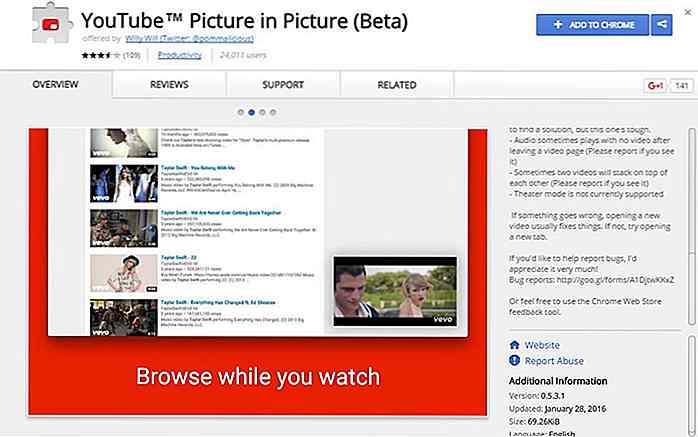 (Étape 2) Une fois l'extension installée, accédez à YouTube sur votre navigateur.
(Étape 2) Une fois l'extension installée, accédez à YouTube sur votre navigateur.(Étape 3) Recherchez et cliquez sur n'importe quelle vidéo que vous voulez regarder
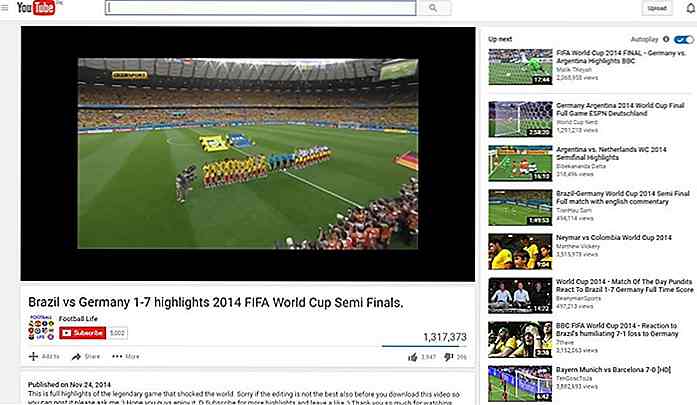 (Étape 4) Si vous recherchez une autre vidéo en cours de lecture, la vidéo en cours de lecture se déplacera doucement vers le coin inférieur droit dans une fenêtre beaucoup plus petite.
(Étape 4) Si vous recherchez une autre vidéo en cours de lecture, la vidéo en cours de lecture se déplacera doucement vers le coin inférieur droit dans une fenêtre beaucoup plus petite.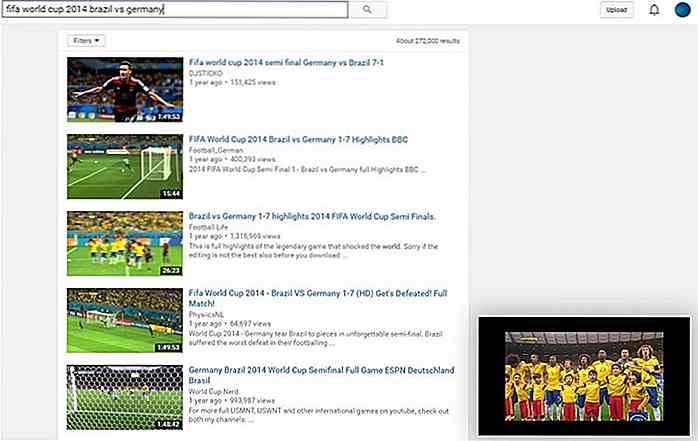 (Étape 5) Si vous passez le curseur sur la plus petite vidéo, vous verrez trois options au-dessus de la vidéo.
(Étape 5) Si vous passez le curseur sur la plus petite vidéo, vous verrez trois options au-dessus de la vidéo.- L'option la plus à gauche vous permettra de regarder des vidéos en mode normal plutôt que PiP.
- L'option du milieu vous permettra de développer ou de réduire la vidéo sur l'écran.
- L'option la plus à droite fermera la vidéo.
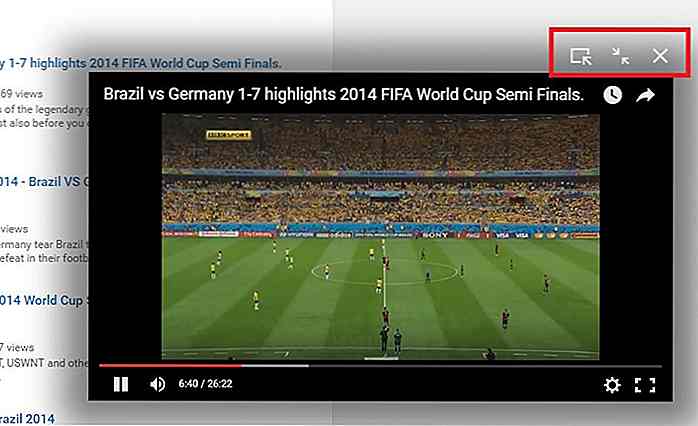 Remarque: Si vous avez ouvert plusieurs onglets, la vidéo en mode PiP sera visible uniquement dans l'onglet YouTube et une fois l'onglet / navigateur fermé, la vidéo sera également fermée.
Remarque: Si vous avez ouvert plusieurs onglets, la vidéo en mode PiP sera visible uniquement dans l'onglet YouTube et une fois l'onglet / navigateur fermé, la vidéo sera également fermée.Prime
Vous pouvez également naviguer sur YouTube en mode PiP à l'aide de Sideplayer.
(Étape 1) Installez l'extension Chrome Sideplayer.
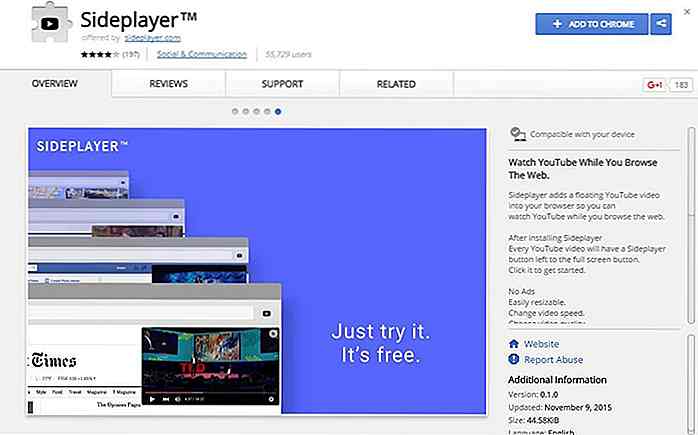 (Étape 2) Après l'installation, accédez à YouTube sur Chrome et recherchez les vidéos que vous souhaitez regarder.
(Étape 2) Après l'installation, accédez à YouTube sur Chrome et recherchez les vidéos que vous souhaitez regarder.(Étape 3) Localisez et cliquez sur l' option Play in Sideplayer dans le cadre vidéo. La vidéo commence dans le coin supérieur droit de votre navigateur dans une fenêtre distincte du lecteur YouTube.
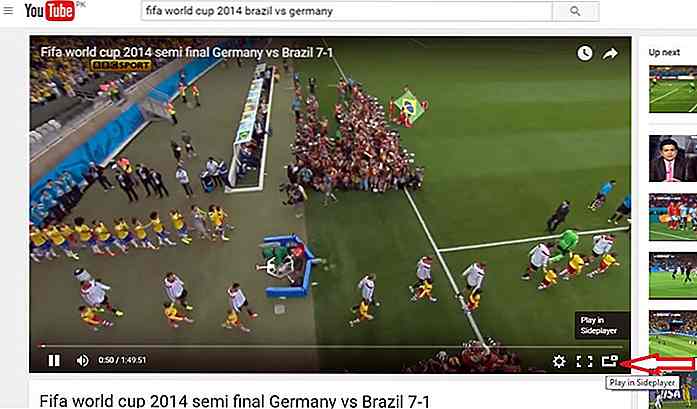
Vous pouvez également cliquer sur le bouton Sideplayer dans la barre d'outils principale de Chrome et coller l'URL de la vidéo YouTube que vous souhaitez lire dans Sideplayer.
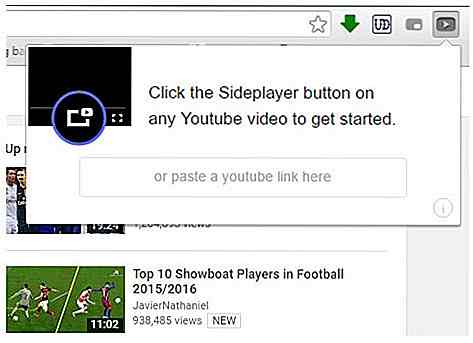
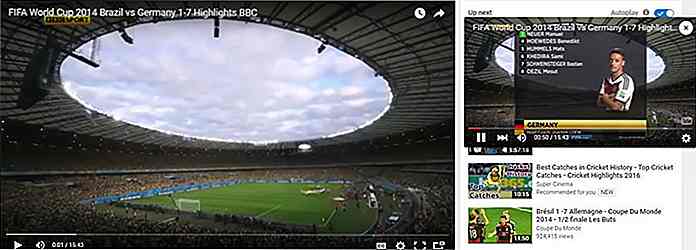 Contrairement à l'extension Picture in Picture de YouTube, Sideplayer ne déplace pas automatiquement une vidéo dans le coin pendant que vous naviguez sur YouTube. La vidéo jouée dans Sideplayer restera également visible lorsque nous passerons d'un onglet à un autre ou même lorsque nous fermerons l'onglet YouTube est ouvert. Il ne se ferme que lorsque le navigateur lui-même est fermé.
Contrairement à l'extension Picture in Picture de YouTube, Sideplayer ne déplace pas automatiquement une vidéo dans le coin pendant que vous naviguez sur YouTube. La vidéo jouée dans Sideplayer restera également visible lorsque nous passerons d'un onglet à un autre ou même lorsque nous fermerons l'onglet YouTube est ouvert. Il ne se ferme que lorsque le navigateur lui-même est fermé.
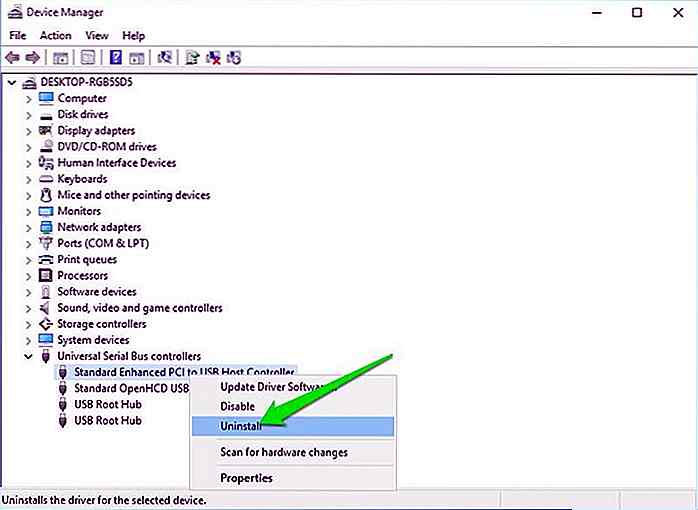
15 problèmes courants de PC et comment les dépanner
Vous n'avez pas à courir à l'atelier de réparation chaque fois que votre PC se retrouve avec un problème. La plupart des problèmes PC courants ont une solution plutôt simple, et vous pouvez les résoudre vous-même en quelques étapes simples .Pour vous aider à résoudre vous-même les problèmes courants liés au PC, j'ai énuméré les 15 problèmes les plus courants concernant le matériel PC et quelles sont vos options si vous faites face à l'un d'entre eux.1. Surchauffe PC Un
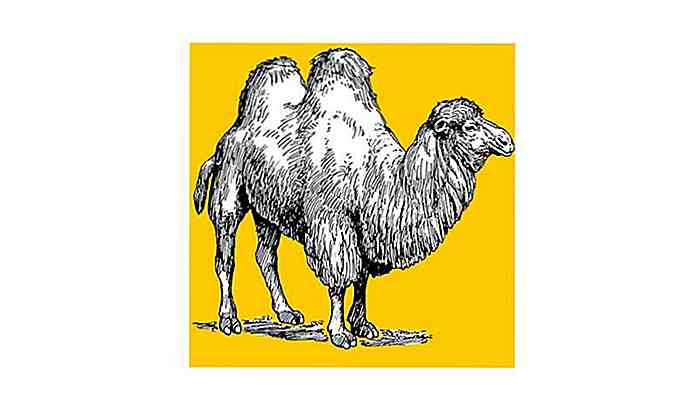
Créer un effet de réverbération d'image CSS uniquement avec des bordures transparentes
Un effet de révélation d'image uniquement CSS peut être résolu de différentes manières. En fait, il est assez facile de coder un dessin dans lequel l' image se détache de son arrière-plan uni (il suffit de placer une image sur un élément plus petit avec un arrière-plan uni).Vous pouvez obtenir le même résultat si vous utilisez des bordures transparentes, où la taille de l'élément d'arrière-plan reste la même que celle du premier plan et ajoutez des bordures transparentes afin de créer un espace vide dans lequel l'avant-plan peut déborder.L' utilisation